A estrutura interna das equipes da Spotify sofreu uma grande influência de mindsets ágeis como (Kanban, Agile, Scrum, XP, RUP e etc), além de conceitos de auto-gestão, ligados às metodologias ágeis, como o Menagment 3.0 de Jurgen Appelo.
Por serem auto-geridos, nos times não existem figuras tão marcantes de liderança formal, mas sim lideranças orgânicas, bastante fundadas nos aspectos técnicos/funcionais do trabalho. Assim, apenas chapters e squads tem lideranças claramente identificadas. PO/PM direciona o que é feito, e o líder de chapter direciona como isso é feito.
Squads
Squads é a unidade mínima de granularidade na organização dos times. Podem ter de 3 a 10 membros, e devem ser autônomas a ponto de conterem expertise dentro do grupo para desenvolver todos os aspectos do produto: da concepção à prototipação, design, desenvolvimento e deployment.
Tribo
A tribo (tribe) é o segundo nível de acoplamento, e pode conter uma série de squads que tenham funcionalidades e objetivos similares. Os squads de uma tribo ficam fisicamente próximos uns dos outros, para que haja comunicação fluida.
O tamanho máximo de uma tribo segue, no Spotify, a limitação do número de Dunbar, ou seja, em torno de 100 pessoas: número derivado de pesquisas biológicas e evolutivas que mede a quantidade máxima de espécimes que tendem a conviver juntos em “sociedade” na natureza. Em tese, o ser humano não seria capaz de manter contato social (razoavelmente próximo) com mais de 100 outros humanos, número este que vem sendo constantemente desafiado pelo advento das redes sociais.
Por fim, os squads-membro das tribos se encontram periodicamente para sincronizarem seus esforços, apresentarem seu trabalho, e trocarem experiências.
Chapter
O chapter é um grupo horizontal (portanto orientado por função/afinidade) que congrega profissionais com responsabilidades e skills parecidos. Pode haver, por exemplo, um chapter de designers de UI, ou de desenvolvedores web de front-end. Chapters são geralmente contidos dentro de tribos, e se encontram com frequência para troca de idéias, melhores práticas, e desafios que estejam enfrentando. No chapter, há um líder, que serve como “técnico” e guia o aprendizado e o desenvolvimento funcional dos membros.
Como e porque as squads tende a ser autônomas?
A resposta é simples, cada squad possui um time multifuncional e auto organizado, geralmente com menos de 8 pessoas. Eles sentam juntos e possuem total responsabilidade pelo que desenvolvem, sustentam e entregam garantindo a qualidade. Cada squad possui sua missão a longo prazo, como por exemplo, uma das squads do spotify, que tem como objetivo tornar o Spotify o lugar ideal para colecionar músicas e escutá-las. A autonomia dos squads representa decidir o que construir, como construir e principalmente como trabalhar em conjunto durante o processo de desenvolvimento.
Todos os escritórios da empresa Spotify são otimizados para atender as necessidades dos squads, focando na colaboração, onde todos os membros de um determinado squad trabalham juntos, com mesas ajustáveis e com fácil acesso a tela uns dos outros.
A autonomia é motivadora e os torna mais veloz, deixando as decisões acontecerem localmente nos squads, ao invés de um acumulo de reuniões. Isso ajuda a minimizar o tempo de espera das decisões e assim é possível escalar, sem que fiquem afundados em dependências.
Apesar de cada squad possuir sua própria missão, é necessário que elas andem alinhadas com a estratégia do produto, prioridades e etc. A autonomia está no sangue dos squads, porém é necessário que os squads ouçam uns aos outros. Como uma banda, por exemplo, onde apesar de cada músico tocar seu próprio instrumento precisa estar alinhado com os demais músicos, para que desta forma cheguem ao melhor resultado que é fazer uma boa música para seus ouvintes.
O grande objetivo deste conceito, é diminuir o acoplamento, mas manter a proximidade e o alinhamento entre os squads.
Alinhamento e autonomia podem ser vistos em diferentes extremos em uma escala:
Pouco alinhamento e pouca autonomia faz com que os times fiquem perdidos, impedidos de decidir e sem conhecimento algum do que fazer.
Bastante alinhamento e pouca autonomia faz com que o líder diga aos times o que é necessário para alcançar o objetivo e o time faz.
Bastante alinhamento e bastante autonomia faz com que o líder diga aos times o que é necessário para alcançar o objetivo e os times decidem a melhor maneira para resolver.
Pouco alinhamento e bastante autonomia faz com que os times não estejam alinhados, indo para direções totalmente opostas.
O alinhamento possibilita autonomia, e quanto mais alinhamento existir, mais autonomia irá existir. Basicamente isso significa que o trabalho dos líderes é comunicar o tipo de problema e o porquê, e os squads colaboram uns com os outros para descobrir a melhor solução.














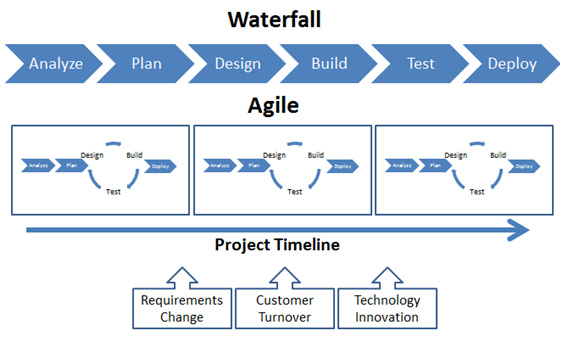

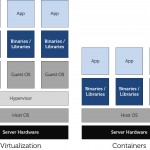
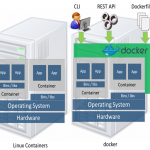
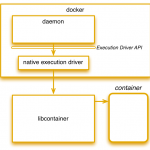







 Windows 10 precisa estar na versão 1511 para atualização para versão Pro (Foto: Reprodução/Elson de Souza)
Windows 10 precisa estar na versão 1511 para atualização para versão Pro (Foto: Reprodução/Elson de Souza) Windows 10 Home pode ser atualizado para o Pro no app de configurações (Foto: Reprodução/Elson de Souza)
Windows 10 Home pode ser atualizado para o Pro no app de configurações (Foto: Reprodução/Elson de Souza) Windows 10 Home pode ter upgrade para o Pro no menu de atualizações (Foto: Reprodução/Elson de Souza)
Windows 10 Home pode ter upgrade para o Pro no menu de atualizações (Foto: Reprodução/Elson de Souza) Usuário deve escolher a opção de alterar chave do Windows 10 Home para fazer upgrade (Foto: Reprodução/Elson de Souza)
Usuário deve escolher a opção de alterar chave do Windows 10 Home para fazer upgrade (Foto: Reprodução/Elson de Souza) Usuário deve inserir chave fornecida pela Microsoft para fazer o upgrade (Foto: Reprodução/Elson de Souza)
Usuário deve inserir chave fornecida pela Microsoft para fazer o upgrade (Foto: Reprodução/Elson de Souza) Usuário deve salvar trabalhos antes de continuar com atualização do Windows 10 (Foto: Reprodução/Elson de Souza)
Usuário deve salvar trabalhos antes de continuar com atualização do Windows 10 (Foto: Reprodução/Elson de Souza) Windows 10 Home fará o download e upgrade para a versão Pro (Foto: Reprodução/Elson de Souza)
Windows 10 Home fará o download e upgrade para a versão Pro (Foto: Reprodução/Elson de Souza) Usuário precisa ativar o Windows 10 Pro para continuar usando o sistema (Foto: Reprodução/Elson de Souza)
Usuário precisa ativar o Windows 10 Pro para continuar usando o sistema (Foto: Reprodução/Elson de Souza) Usuário deve mudar novamente a chave de ativação do Windows 10 (Foto: Reprodução/Elson de Souza)
Usuário deve mudar novamente a chave de ativação do Windows 10 (Foto: Reprodução/Elson de Souza) Usuário deve inserir a chave do Windows 7 ou 8 Pro para ativar Windows 10 Pro (Foto: Reprodução/Elson de Souza)
Usuário deve inserir a chave do Windows 7 ou 8 Pro para ativar Windows 10 Pro (Foto: Reprodução/Elson de Souza) Confirme a ativação do Windows 10 Pro com sua chave das versões 7 e 8 (Foto: Reprodução/Elson de Souza)
Confirme a ativação do Windows 10 Pro com sua chave das versões 7 e 8 (Foto: Reprodução/Elson de Souza) Windows 10 Pro estará ativado sem a necessidade de instalação limpa (Foto: Reprodução/Elson de Souza)
Windows 10 Pro estará ativado sem a necessidade de instalação limpa (Foto: Reprodução/Elson de Souza)











